E-mails zijn standaard net als ansichtkaarten. Dat is enerzijds goed, omdat het ervoor zorgt dat afzender en ontvanger de e-mailberichten zonder problemen kunnen lezen.
Het betekent echter ook dat iemand of iets in de leveringsketen die e-mails ook kan lezen.
Dit wordt gedaan door sommige e-mailproviders om bijvoorbeeld gerichte advertenties aan zijn gebruikers te tonen. E-mailencryptie is geen nieuw concept, maar het heeft nooit echt de sprong gemaakt in de massamarkt. Gebruikers die dat wilden, konden e-mailberichten tien jaar geleden en zelfs eerder dan dat coderen.
De meerderheid van de gebruikers daarentegen niet. Een reden daarvoor is dat het niet supereenvoudig is om encryptie te gebruiken; ten eerste omdat het niet echt door de meeste e-mailproviders direct wordt ondersteund, en ten tweede omdat het vereist dat ontvangers iets moeten doen om deze e-mails te lezen en te antwoorden met eigen gecodeerde berichten.
De volgende gids is een eenvoudige zelfstudie waarin in eenvoudige bewoordingen wordt uitgelegd hoe u e-mailversleuteling instelt in Thunderbird.
Dit is wat je nodig hebt:
- Een kopie van de Thunderbird e-mailclient.
- De add-on Thunderbird Enigmail.
- Een kopie van Gpg4win als u Windows gebruikt.
E-mailencryptie instellen in Thunderbird

Het eerste wat u hoeft te doen, is de programma's downloaden van de gekoppelde bronnen die in de laatste paragraaf worden genoemd. Installeer Thunderbird als u dit nog niet hebt gedaan, en Gpg4win. U moet ten minste één account in Thunderbird hebben om de configuratie te voltooien. Als je er geen hebt, begin dan met het toevoegen van een e-mailaccount of het maken van een nieuw account.
Het Gpg4win-installatieprogramma toont installatiemodules wanneer u het uitvoert. Ik raad u aan de standaardinstellingen te behouden, maar de Outlook-plug-incomponent te verwijderen, omdat u deze mogelijk niet nodig hebt.
Zodra je daarmee klaar bent, start je Thunderbird en ga je naar Extra> Add-ons. Schakel naar Extensies als er standaard een ander menu is geselecteerd en klik op het tandwielpictogram naast zoeken.
Selecteer de add-on installeren uit bestand en kies de Enigmail-add-on die u eerder hebt gedownload. Volg het installatiedialoogvenster om de installatie te voltooien.
Daarna zou Enigmail als een nieuwe extensie moeten worden vermeld. Klik eerst op de optielink die naast de extensie wordt weergegeven en zorg ervoor dat de GnuPGP-installatie is gevonden. Enigmail zou de installatie met dank aan Gpg4win moeten ophalen. Sluit daarna het venster opnieuw.
Selecteer daarna Enigmail> Setup Wizard. Behoud de standaardkeuze "Ik geef de voorkeur aan een standaardconfiguratie (aanbevolen voor beginners)" en klik op volgende. Als u de weg al kent, selecteert u in plaats daarvan de geavanceerde of handmatige configuratie-opties.
Deze bevatten extra opties en gebruiken minder schermen om sleutelparen te maken. Extra opties omvatten het instellen van een vervaldatum van de sleutel, evenals de sleutelgrootte en het type.
U kunt ook bestaande instellingen importeren als u al toegang hebt tot een eerdere installatie.
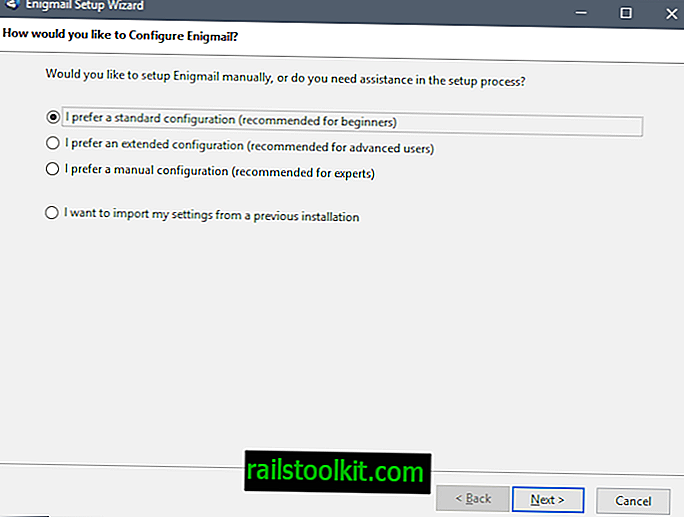
Enigmail toont alle beschikbare accounts op de volgende pagina. Als u Gpg4win nog niet eerder hebt gebruikt, zou u hier alleen een testaccount moeten zien.
Omdat u nog geen sleutelpaar hebt gemaakt, selecteert u "Ik wil een nieuw sleutelpaar maken voor het ondertekenen en coderen van mijn e-mail".
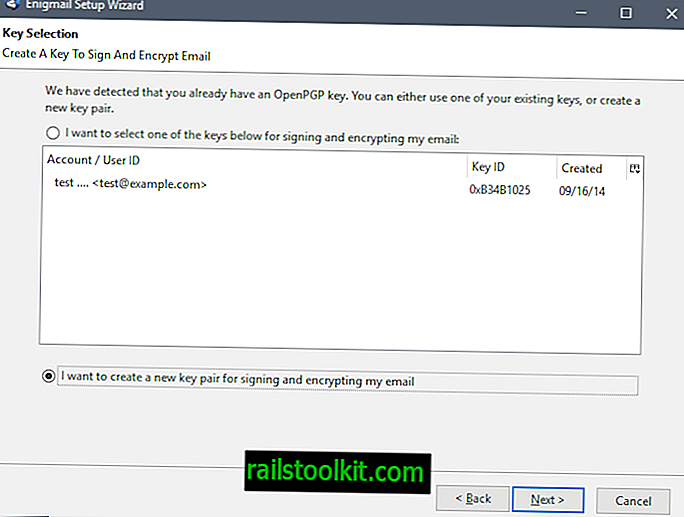
Een sleutelpaar bestaat uit een openbare en een privésleutel. De openbare sleutel moet worden verzonden of beschikbaar worden gesteld aan anderen zodat zij deze kunnen gebruiken om e-mails te coderen. De privésleutel is persoonlijk en mag niet worden gedeeld of beschikbaar worden gesteld. Het wordt gebruikt om elke e-mail te decoderen die is gecodeerd met behulp van de gekoppelde openbare sleutel.
Enigmail verklaart het sleutelconcept van sleutelparen op de volgende pagina. U wordt gevraagd om een gebruikersaccount te kiezen uit de beschikbare Thunderbird-accounts
Selecteer een van de accounts en kies een - zeer - veilige wachtwoordzin. De wachtwoordzin beschermt de privésleutel en het is van essentieel belang dat deze veilig is, omdat iemand deze misschien bruut kan forceren of anders kan raden.
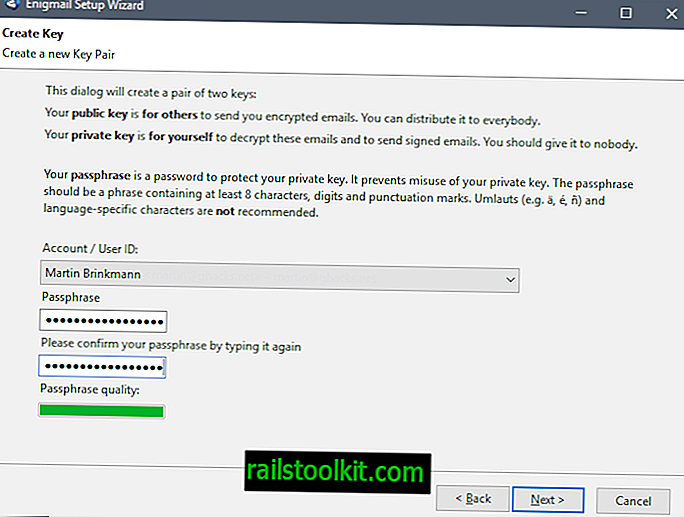
Selecteer volgende nadat u de wachtwoordzin hebt toegevoegd en een van de beschikbare accounts hebt geselecteerd.
Enigmail genereert de sleutel op de volgende pagina. De extensie stelt dat dit een paar minuten kan duren en dat "actief bladeren of schijfintensieve bewerkingen uitvoeren" het sleutelgeneratieproces zal versnellen.

U kunt niet verwerken na het genereren van de sleutel, omdat u ook een intrekkingscertificaat moet maken. Dit wordt gebruikt in gevallen waarin u de openbare sleutel moet intrekken, bijvoorbeeld nadat u deze bent kwijtgeraakt, de wachtwoordzin van de persoonlijke sleutel niet kunt onthouden of als een systeem is aangetast.
Selecteer "intrekkingscertificaat maken" om het proces te starten. U wordt gevraagd om de wachtwoordzin op dit punt in te voeren en kunt niet verder zonder.
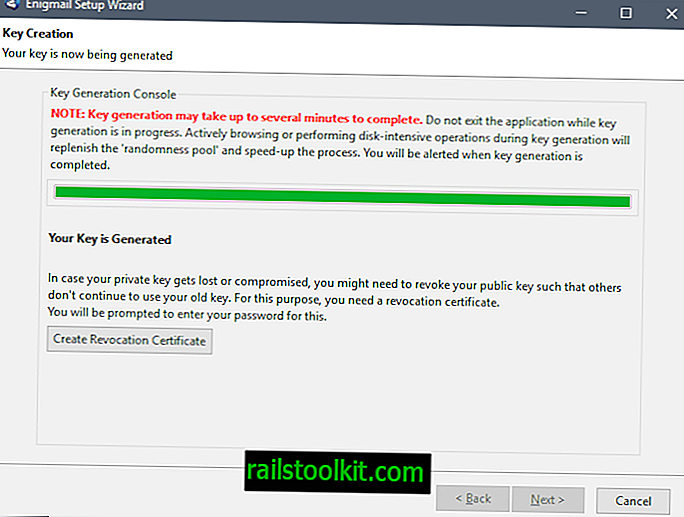
Thunderbird opent daarna een dialoogvenster voor het opslaan van bestanden. Bewaar het intrekkingscertificaat op een veilige locatie, bijvoorbeeld gecodeerde opslag op een verbonden schijf, of nog beter, een Flash-schijf of CD die u elders plaatst, zodat deze zich niet fysiek in de buurt van het apparaat bevindt dat u gebruikt.
Selecteer daarna de volgende knop en voltooi vervolgens het proces.
Verificatie
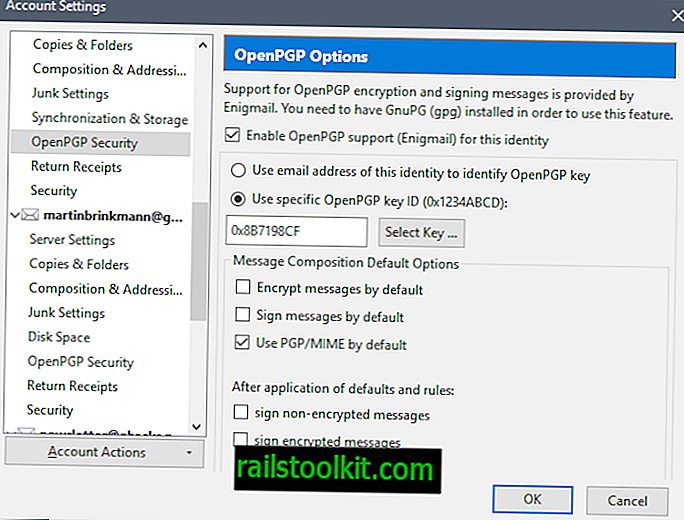
Selecteer Extra> Accountinstellingen om te controleren of alles correct is ingesteld. Zoek het account waarvoor u een sleutelpaar hebt gemaakt en open "OpenPGP Security" dat wordt vermeld als een optie eronder.
De optie "OpenPGP-ondersteuning inschakelen (Enigmail) voor deze identiteit) moet zijn aangevinkt en u zou moeten zien dat ook een specifieke OpenPGP-sleutel is geselecteerd.
Uw openbare sleutel verspreiden
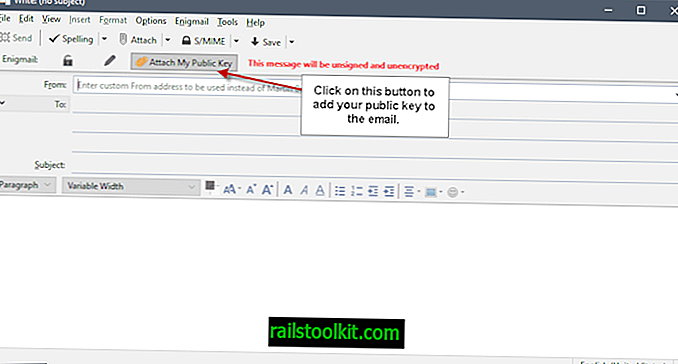
Andere gebruikers moeten de openbare sleutel gebruiken om versleutelde e-mails naar u te verzenden die u kunt decoderen met uw persoonlijke sleutel. Evenzo moeten deze andere gebruikers een eigen sleutelpaar maken en u informeren over hun openbare sleutel zodat u hen ook gecodeerde e-mails kunt sturen met behulp van hun openbare sleutel.
U hebt een aantal opties om anderen uw openbare sleutel te sturen.
De belangrijkste opties die u hebt, zijn de volgende:
- Gebruik de optie "Mijn openbare sleutel toevoegen" wanneer u e-mails schrijft. Enigmail voegt een knop toe aan het opstelvenster waarop u kunt klikken, zodat de openbare sleutel automatisch wordt toegevoegd aan e-mails die u opstelt.
- Gebruik een server met openbare sleutels. U kunt uw openbare sleutel uploaden naar een openbare sleutelserver voor gemakkelijkere distributie. Deze sleutelrepository's zijn voor iedereen toegankelijk. Selecteer hiertoe Enigmail> Key Management. Selecteer de sleutel die u naar een sleutelserver wilt uploaden en selecteer daarna Sleutelserver> Openbare sleutels uploaden.
Openbare sleutels importeren
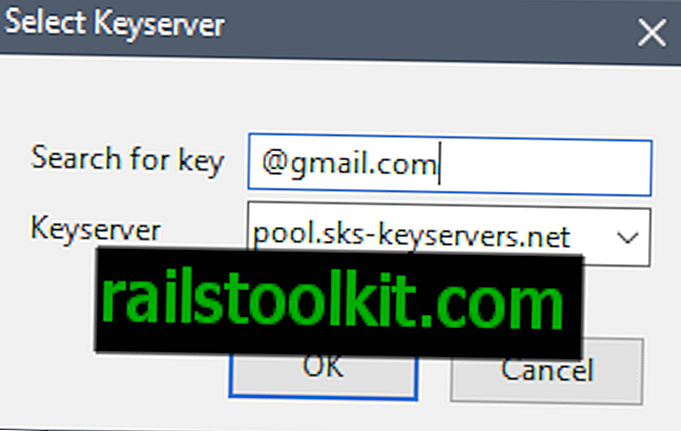
U moet openbare sleutels importeren voordat u ze kunt gebruiken. Als u Enigmail gebruikt, kan dit op verschillende manieren:
- Dubbelklik op het .asc-sleutelbestand om de sleutel te importeren.
- Sleutels zoeken met Enigmail> Sleutelbeheer> Sleutelserver> Sleutels zoeken.
Valideer sleutels
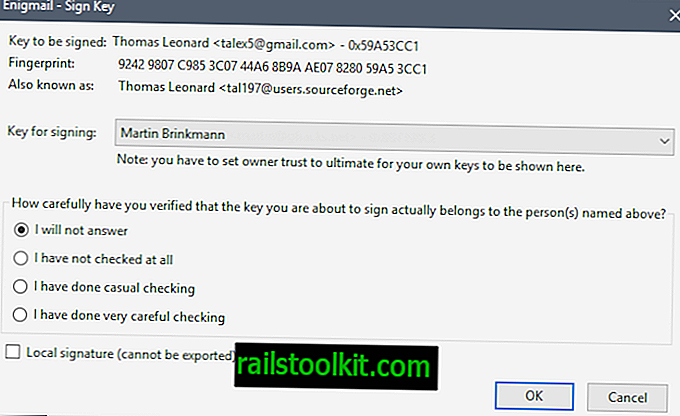
Sleutels ondertekenen is een vorm van verificatie. Omdat u niet echt weet of er met een sleutel is geknoeid, kunt u deze valideren via andere vormen van communicatie.
Misschien via een (beveiligd) telefoontje, of persoonlijk. Selecteer Enigmail> Key Management om een sleutel te valideren. Dubbelklik op de sleutelnaam die u wilt valideren om de sleuteleigenschappen te openen.
U vindt een knop "certificeren" naast de geldigheid op de pagina die wordt geopend. Klik erop en selecteer "Ik heb heel zorgvuldig gecontroleerd" en typ daarna de wachtwoordzin.
E-mails coderen en decoderen
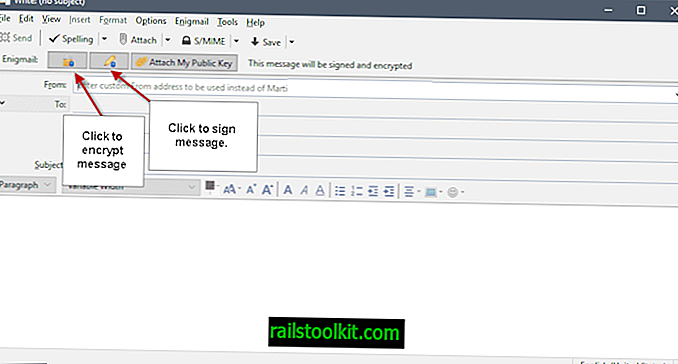
Nu u klaar bent met het instellen van Enigmail, is het tijd om e-mails te coderen en te decoderen. Om een bericht te coderen, klikt u eenvoudigweg op de coderingsknop in het opstelvenster. U kunt het bericht ook ondertekenen en de openbare sleutel eraan koppelen.
U hebt de openbare sleutel van de ontvanger nodig om e-mailberichten te coderen. Als u ze niet hebt, kunt u de coderingsoptie niet gebruiken om deze tegen nieuwsgierige blikken te beschermen.
Als u bijlagen toevoegt aan gecodeerde e-mails, wordt u gevraagd hoe u deze wilt afhandelen. U kunt bijlagen verzenden die niet gecodeerd zijn als onderdeel van het bericht of op meerdere manieren zijn gecodeerd (inline PGP, PGP / Mime afzonderlijk of als geheel).
Thunderbird zal om uw wachtwoordzin vragen om gecodeerde berichten te decoderen. Deze worden dan weergegeven zoals elke andere e-mail.
Slotwoorden
Installatie is niet moeilijk en het duurt een paar minuten om uw eerste sleutelpaar te maken en de extensie en Thunderbird dienovereenkomstig te configureren.
Het grootste probleem is om anderen ertoe te brengen PGP te gebruiken. Als u de technisch onderlegde bent in uw gezin, op het werk of in uw vriendenkring, moet u misschien anderen helpen bij het opzetten hiervan.
Nu u : codeert u uw e-mailberichten?













